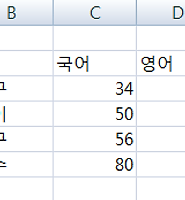- 에스델의 마음이 행복한 오늘
- RURBANlife
- 지후대디의 Favorite
- 화영의 인생교향곡
- Never Say Never
- 워크뷰의 맛있는 도보여행
- 봉리브르
- 핑구야 날자의 IT와 일상
- IT로 보는 세상
- hCard 1.0.1 XMDP profile
- | Life is, Travel | enjoiyou…
- 잉여토기의 블로그
- 응답할래? 2016
- 랄랄라 라오니스
- SoulSky의 캐나다 생활일기
- 귀여운걸의 리뷰스토리
- childc
- 천추의 IT 이야기
- 사진과 여유
- 위드코딩 withcoding.com #####
- Soft Latte
- 사진은 권력이다
- 팔만대잡담
- 페르소나 persona
- 달리는 프로그래머
- Hood Rabbit의 맥(Mac) 갤러리
- 공상제작소
- ★ Another Side & Story
- :: Back to the Mac 블로그
- 제이펍의 참 똑똑한 2비트 책 이야기
- Programmer J
- linuxism
- kkamagui의 작업실
- SBH[ Programmer & Hacker ] Lab…
- Keep the Faith
| 일 | 월 | 화 | 수 | 목 | 금 | 토 |
|---|---|---|---|---|---|---|
| 1 | 2 | 3 | 4 | 5 | ||
| 6 | 7 | 8 | 9 | 10 | 11 | 12 |
| 13 | 14 | 15 | 16 | 17 | 18 | 19 |
| 20 | 21 | 22 | 23 | 24 | 25 | 26 |
| 27 | 28 | 29 | 30 |
- CELL
- Excel
- 엑셀
- 시트
- 흐름출판
- 영문법
- 엑셀 2007
- 수영 술집
- 영어
- Sheet
- 기초영어
- 엑셀강좌
- 코스트코
- 셀
- english grammar
- 엑셀강의
- 엑셀기초
- 영어공부
- 워크시트
- 영어책추천
- 무료영어사이트
- 이케아
- 스타벅스
- 한빛미디어
- 엑셀공부
- 맥주
- 영어회화
- 아메리카노
- 엑셀사이트
- 스프레드시트
- Today
- Total
빌노트의 노트
엑셀 워크시트 셀(Cell)에 입력된 숫자, 날짜, 문자데이터 자동 채우기 핸들 사용법 본문
엑셀의 초보라도 채우기핸들이라는 말은 자주 들어봤을겁니다.
채우기핸들은 엑셀에서 몰라서는 안되는 매우 중요한 파트입니다.
이것을 사용하지 않고 엑셀작업을 한다는 것은 상상도 못할일이니까요.
셀에 1이라는 숫자데이터를 입력했습니다.
계속 1이라는 숫자데이터를 인접한 셀에 입력을 하고 싶은 경우가 있습니다.
무식하게 하나하나 입력을 할 수도 있습니다.
1이라는 쉬운 데이터는 무식하게 할 수 있지만 좀 더 복잡한 데이터는 수작업으로 입력하기에는 부담스럽죠.
이럴때 사용하는 것이 자동채우기핸들입니다.
선택된 셀의 오른쪽 아래 모서리를 보면 검은색 사각형 점이 있어요.
그 부분에 마우스 커서를 대면 + 십자표시가 됩니다.
그것을 잡고 드래그를 하면 끝, 이렇게 자동채우기 핸들을 사용하시면 됩니다.
드래그를 한 부분까지 1이라는 숫자데이터로 채워진 것을 볼 수 있습니다.
하지만 뭔가 아쉽죠?
좀 더 똑똑하게 1,2,3,4,5.... 이렇게 연속된 데이터로 채울수는 없을까?
당연히 가능합니다.
채우기 핸들로 채워진 데이터 오른쪽 아래를 보면 자동 채우기 옵션이라는 것이 보입니다.
여기를 클릭해 보겠습니다.
자동 채우기 옵션에는 셀 복사, 연속 데이터 채우기, 서식만 채우기, 서식 없이 채우기가 있습니다.
옵션이 너무 직관적이라 설명은 생략하고,
여기서 연속 데이터 채우기를 클릭!
정말 똑똑하게도 1부터 9까지 연속된 숫자 데이터로 잘 채워진 것을 볼 수 있습니다.
다음은 날짜데이터의 자동 채우기 옵션을 볼까요?
숫자데이터의 자동채우기옵션보다 더 복잡하네요.
하나하나 심심할때 실행시켜보세요. 직접 해보는 것이 좋아요^^
참고로 날짜데이터는 자동채우기핸들 사용시 기본옵션으로 연속 데이터 채우기를 사용합니다.
문자데이터의 채우기 핸들을 사용할 때는 옵션이 정말 단순하네요.
당연하죠 기본적으로 문자는 연속된 값을 가지지 않으니까요.
문자데이터는 기본적으로 연속된 값이 없다고 했는데 사용자 지정 목록을 사용하시면 문자데이터에도 연속된 값을 지정할 수 있습니다. 기본적으로 엑셀에서 제공하는 사용자 지정목록도 있고요.
예) 봄, 여름, 가을, 겨울 / 1월, 2월... / 1분기, 2분기... / 월, 화, 수, 목....
사용자 지정 목록에 대해서는 다음에 따로 설명하겠습니다.